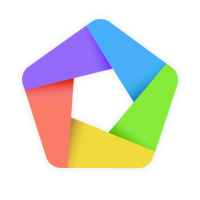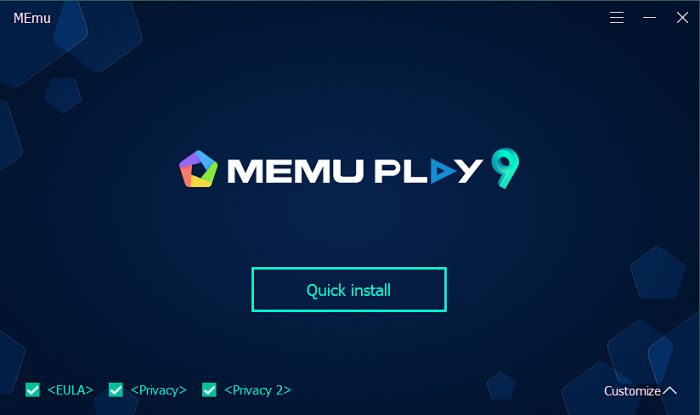Dzięki aplikacji Memu możesz uruchamiać gry i aplikacje na Androida na swoim komputerze.
Graj w PuBG, Fortnite i inne gry mobilne na komputerze PC lub Mac.
Jak Pobrać Playera Memu:
- Wybierz link powyżej i kliknij, aby pobrać Memu na komputer PC lub Mac
- Znajdź pobrany plik i kliknij go, aby rozpocząć jego instalację
- Kliknij Zgadzam się na Regulamin i kliknij Zainstaluj
- Wybierz opcję Online, aby zainstalować w ciągu kilku minut, lub Offline, aby wydłużyć czas instalacji.
- Poczekaj, aż Memu zostanie zainstalowany, a następnie możesz z niego korzystać.
Jak Używać Playera Memu:
- Kliknij Start, a otworzy się Memu i możesz rozpocząć konfigurację – Uzbrój się w cierpliwość, może to potrwać kilka minut lub dłużej.
- Po pojawieniu się ekranu głównego Memu, zobaczysz, że niektóre aplikacje, w tym Sklep Google Play, są już zainstalowane.
- Kliknij Sklep Play i użyj istniejącego konta Google, aby skonfigurować swoje konto, lub wybierz opcję założenia nowego..
- Postępuj zgodnie ze wskazówkami na ekranie, aby zakończyć konfigurację – Możesz zapomnieć o tej części i nadal instalować pliki APK, jeśli chcesz.
- Po zakończeniu procesu zobaczysz kilka opcji po prawej stronie Memu, w tym instalowanie i przesyłanie plików.
Funkcje Memu:
- Szybka i Płynna Gra – Memu to jeden z najszybszych i najbardziej płynnych emulatorów, a wszystkie ustawienia wydajności można dostosować do własnych upodobań. Możesz nawet ustawić, ile pamięci RAM i ile procesorów ma być używanych – Do normalnej gry zaleca się wybór 2 procesorów i 1.5 GB pamięci RAM.
- Kompatybilność z Zewnętrznymi Kontrolerami – Wiele urządzeń z Androidem nie obsługuje kontrolerów innych firm, a jeśli obsługują, to tylko określone. Są znacznie łatwiejsze w użyciu niż ekrany dotykowe do gier, a Memu obsługuje wszystkie kontrolery innych firm.
- Emulacja Urządzenia – Twoje urządzenie jest w pełni emulowane i obejmuje Twój numer telefonu, numer IMEI, model urządzenia i wiele innych funkcji specyficznych dla Twojego urządzenia z Androidem.
- Dostęp do Roota – SuperUser rootuje playera od samego początku, dzięki czemu możesz mieć łatwy dostęp do wszystkich plików na swoim komputerze.
Najczęściej Zadawane Pytania:
- Czym Jest Memu?
Memu to emulator Androida, który umożliwia pobieranie i uruchamianie gier i aplikacji mobilnych na Androida na komputerze z systemem operacyjnym Microsoft Windows lub Apple Mac. Memu emuluje system operacyjny Android na Twoim komputerze, tworząc wirtualne urządzenie mobilne.
- Jak Bezpieczny Jest Memu?
Memu jest niezawodny i bezpieczny w użyciu. Twórcy przetestowali aplikację pod kątem bezpieczeństwa oraz stabilności.
- Jak Odinstalować Memu?
Możesz odinstalować Memu ze swojego komputera, tak jak każdą inną aplikację. Użytkownicy systemu Windows mogą go usunąć w Ustawieniach > Panelu Sterowania > Dodaj/Usuń Programy, a użytkownicy komputerów Mac mogą przejść do Findera > Aplikacje i stamtąd usunąć aplikację Memu.
- Jakie są Wady Memu?
Memu jest stosunkowo wolniejszy niż jego konkurenci, tacy jak Nox Player, i często się zawiesza lub czasami przestaje działać na niektórych komputerach.
- Jak naprawić Memu, który się zawiesił podczas ładowania?
- Najpierw uruchom ponownie komputer
- Włącz wirtualizację na swoim komputerze i upewnij się, że system spełnia minimalne wymagania. Zobacz ten film, aby uzyskać szczegółowe informacje.
- Zwolnij pamięć RAM na komputerze i zwiększ alokację pamięci RAM dla aplikacji Memu.
- W razie potrzeby zaktualizuj sterowniki karty graficznej do najnowszej wersji.
- Skonfiguruj swój program antywirusowy i sprawdź, czy nie utrudnia on działania Memu.
- Jak Zainstalować Memu na moim Macu?
Instalacja Memu na komputerze Mac jest łatwa. Pobierz plik Memu.dmg z powyższego linku, a następnie kliknij dwukrotnie plik instalacyjny i przenieś go do folderów Aplikacje.
- Jakiej potrzebuję wersji Memu do uruchamiania 32-bitowych aplikacji na Androida na moim 32-bitowym komputerze?
Musisz zainstalować 32-bitową wersję Memu.
- Jakiej potrzebuję wersji Memu do uruchamiania 64-bitowych aplikacji na Androida na moim 64-bitowym komputerze?
Będziesz musiał zainstalować 64-bitową wersję Memu. Dodatkowo w tej wersji VT musi być włączone na Twoim komputerze.
- Jaki jest proces kopiowania plików PC do Memu 4?
- Otwórz Memu i wybierz przycisk Biblioteka
- Otwórz aplikacje systemowe i kliknij Menedżera Multimediów
- Pojawi się wyskakujące okienko z informacją Importuj Plik Systemu Windows do systemu Android. Znajdź plik, który chcesz zaimportować i kliknij Otwórz.
- Zajrzyj do Memu, powinieneś zobaczyć tam swój plik.
- Czym Są Ustawienia Gry Mobilnej PUBG Dla Memu?
- Uruchom Memu i kliknij ikonę Żarówki. Spowoduje to otwarcie okna wskazówek dotyczących gry.
- Kliknij Ustawienia, a pojawią się możliwości poprawienia jakości grafiki gry.
- Rozdzielczość w Grze można dostosować podług siebie – Wyższe ustawienie zapewni lepszą grafikę, ale zużywa więcej zasobów systemowych.
- Jakość grafiki pozwala ustawić jakość elementów w grze. Jeśli wybierzesz grafikę HD, uzyskasz świetny obraz, ale Twoja karta graficzna będzie bardziej obciążona.
- Dowiedz się więcej pozwala Ci wyświetlić informacje o różnych ustawieniach gry.
- Kiedy skończysz, kliknij Zapisz Zmiany, a następnie uruchom ponownie grę.
Oceny Użytkowników: